Jak vytvořit složku pro ukládání užitečných informací.
Obsah [Zobrazit obsah]
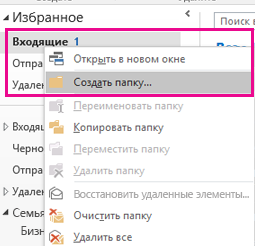
Digitální doba nás zaplavila obrovským množstvím informací, které je potřeba organizovat a uchovávat. Je důležité mít systém pro ukládání dat, abyste rychle našli potřebné informace. Jedním z účinných způsobů je vytvoření složky v počítači nebo v cloudovém úložišti pro uložení užitečných materiálů.
Vytvoření složky pro ukládání informací vám umožní pohodlně strukturovat soubory, ukládat je na jedno místo a snadno najít požadovaný dokument nebo obrázek. Tento jednoduchý proces vám pomůže zlepšit organizaci práce a zvýšit vaši produktivitu.
Fáze vytvoření složky pro ukládání dat

Vytvoření složky úložiště může být užitečným a pohodlným způsobem, jak uspořádat informace v počítači. Zde je několik kroků, které vám pomohou vytvořit a nakonfigurovat takovou složku:
- Otevřete Průzkumník souborů v počítači.
- Přejděte do složky, ve které chcete vytvořit novou složku pro uložení dat.
- Klepněte pravým tlačítkem myši na prázdné místo v okně Průzkumníka.
- Z rozbalovací nabídky vyberte „Nový“ a poté „Složka“.
- Zadejte název nové složky (například „Moje data“) a stiskněte „Enter“.
- Nyní máte novou složku úložiště, kam můžete umístit soubory a další složky.
Výběr umístění úložiště složky
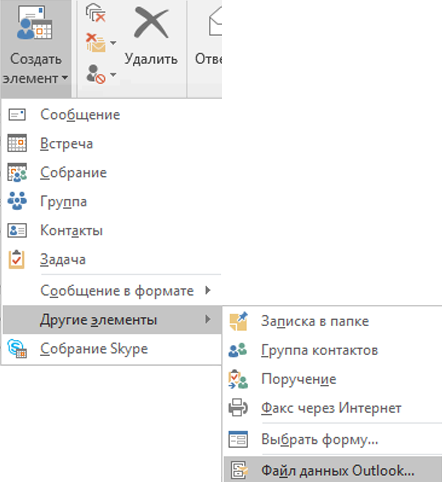
Výběr vhodného umístění pro uložení složky s užitečnými informacemi je důležitý pro zajištění její bezpečnosti a dostupnosti. Při výběru místa je třeba zvážit několik klíčových faktorů:
1. Spolehlivost skladování
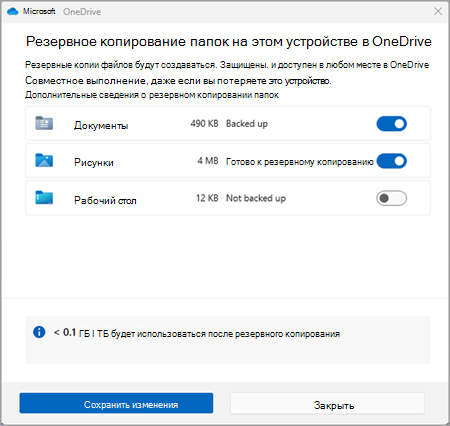
Nejlepší možností pro uložení složky je použití spolehlivého externího disku nebo cloudového úložiště. Vaše data tak budou v bezpečí před ztrátou nebo poškozením.
2. Snadný přístup
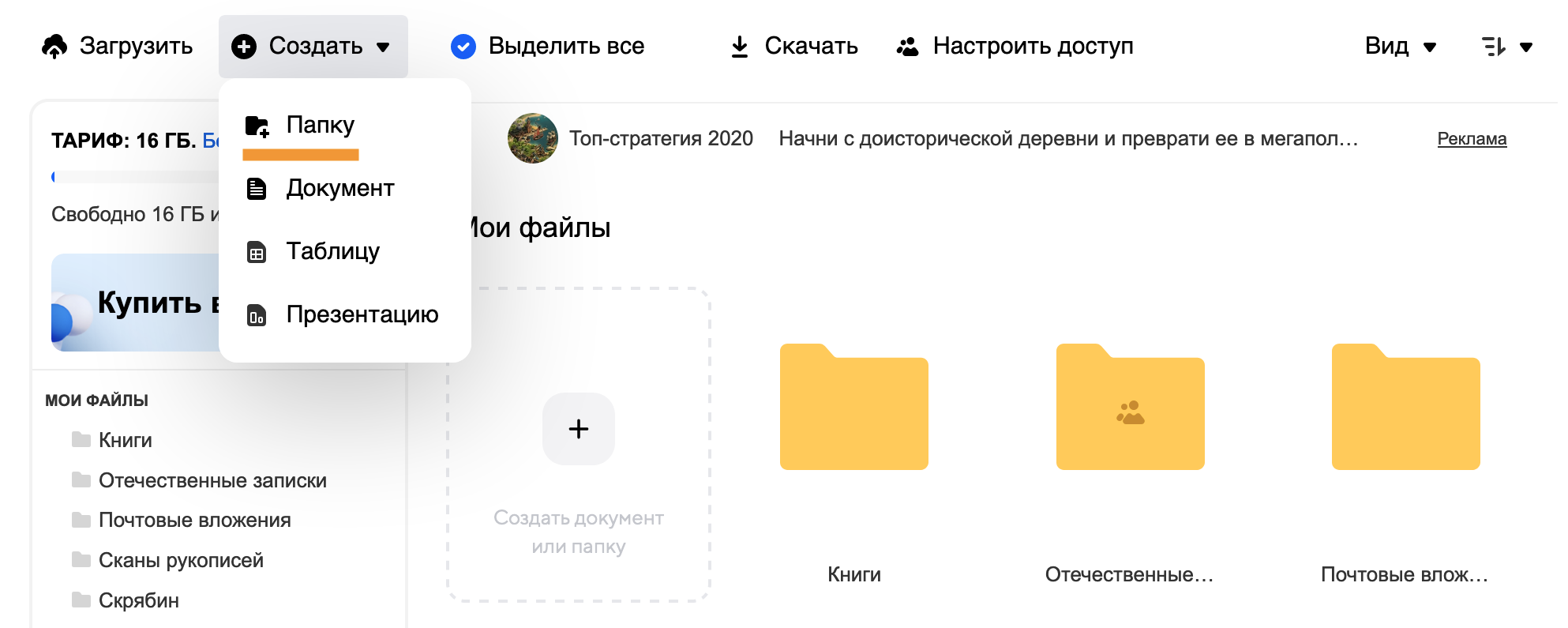
Výběr místa pro uložení složky závisí také na snadném přístupu k informacím. Pokud potřebujete častý přístup k datům, je lepší použít úložiště, které zajistí rychlý a pohodlný přístup k souborům.
| Parametr | Hodnota |
| Spolehlivost | Externí disk nebo cloudové úložiště |
| Snadnost přístupu | Podle potřeb uživatelů |
Vytvoření nové složky v počítači
Krok 1: Na ploše nebo v Průzkumníku souborů otevřete umístění, kde chcete vytvořit novou složku.
Krok 2: Klikněte pravým tlačítkem myši na prázdné místo v tomto umístění a z kontextové nabídky vyberte „Nový“.
Krok 3: Z rozbalovací nabídky, která se zobrazí, vyberte „Složka“.
Krok 4: Objeví se nová složka se zvýrazněným názvem, zadejte požadovaný název složky.
Krok 5: Chcete-li dokončit vytváření složky, stiskněte klávesu Enter nebo klepněte někam mimo složku.
Nyní máte novou složku, do které můžete ukládat a organizovat užitečné informace.
Načítání a ukládání informací do složky
Chcete-li uložit užitečné informace do složky v počítači, musíte provést následující kroky:
- Otevřete Průzkumník souborů v počítači.
- Vytvořte novou složku, do které budete ukládat informace. Chcete-li to provést, klikněte pravým tlačítkem myši na prázdné místo a vyberte „Nový“ -> „Složka“.
- Vymyslete název složky, který je pro vás vhodný a odráží obsah.
- Otevřete složku a začněte stahovat soubory. Chcete-li to provést, dvakrát klikněte na složku nebo na ni klikněte pravým tlačítkem a vyberte „Otevřít“.
- Přetáhněte nebo zkopírujte soubory ze zdroje (například z jiné složky, webu nebo pošty) do této složky.
- Ověřte, že soubory byly úspěšně zkopírovány do nové složky a jsou k dispozici pro prohlížení a použití.
Uspořádání a procházení uložených informací
Jakmile vytvoříte složku pro ukládání užitečných informací, je také důležité ji ve složce uspořádat pro snadnou navigaci. Existuje několik způsobů, jak uspořádat soubory:
- Použijte podsložky k rozdělení informací do kategorií nebo typů.
- Ke každému souboru přiřaďte klíčová slova nebo značky pro rychlé vyhledávání.
- Vytvořte indexový soubor nebo obsah pro rychlou navigaci v obsahu složky.
Vyberte si způsob organizace, který pro vás bude nejpohodlnější a nejefektivnější. Pamatujte, že správná organizace a navigace v uložených informacích vám pomůže rychle najít data, která potřebujete, a efektivně je využít.
Otázky a odpovědi:
Jak vytvořit složku pro ukládání užitečných informací do počítače?
Chcete-li vytvořit složku v počítači, otevřete Průzkumníka, vyberte umístění, kde chcete složku vytvořit, klikněte pravým tlačítkem a vyberte „Nový“ => „Složka“. Poté složku pojmenujte, například „Useful Information“ a stiskněte Enter. Nyní máte složku pro uložení užitečných informací.
Jakou strukturu je lepší zvolit pro složku s užitečnými informacemi?
Struktura složky s užitečnými informacemi závisí na vašem pohodlí. Složku můžete rozdělit do podsložek podle tématu (například práce, studium, koníčky) nebo jednoduše uložit všechny informace do jedné složky pomocí pohodlného systému pojmenování souborů. Je důležité, aby struktura byla pro vás logická a pohodlná.
Je možné vytvořit složku pro ukládání užitečných informací v cloudové službě?
Ano, můžete vytvořit složku pro ukládání užitečných informací v cloudové službě. Například na službách, jako je Disk Google, Yandex.Disk, Dropbox a další, můžete vytvořit samostatnou složku a nahrát do ní soubory s užitečnými informacemi. To je výhodné pro přístup k datům z různých zařízení a další ochranu informací.
Jak správně uspořádat informace ve vytvořené složce?
K uspořádání informací ve vytvořené složce můžete použít podsložky nebo systém značek a štítků pro soubory. Soubory umístěte do příslušných sekcí, srozumitelně je pojmenujte, abyste snadno našli potřebné informace. Můžete také vytvořit další dokumenty nebo indexové soubory, ve kterých uvedete stručný popis a umístění souborů pro snadný přístup.

